Cum să ștergi o temă WordPress?
Publicat: 2021-03-19Ești mulțumit de tema ta WordPress actuală?
Dacă răspunsul tău este da, e grozav!
Dar, dacă ai chef să-ți schimbi tema WordPress, ce ai de gând să faci cu tema anterioară?
Unii dintre voi ar putea dori să-l păstreze în baza de date. Cu toate acestea, vă recomandăm să îl ștergeți dacă sunteți sigur că nu îl veți reutiliza.
Ștergerea temelor WordPress neutilizate este o bună practică. Vă face site-ul mai rapid și mai sigur. În acest ghid, vom vorbi despre cum să ștergeți o temă WordPress în siguranță.
Cuprins
- De ce trebuie să ștergeți o temă WordPress
- Beneficiile ștergerii unei teme WordPress
- 1. Securitate
- 2. Actualizări
- 3. Performanță
- 4. Spațiu
- Dezactivarea Vs. Dezinstalarea Vs. Ștergerea unei teme WordPress
- Dezactivarea unei teme WordPress
- Dezinstalarea și ștergerea unei teme WordPress
- Când nu ar trebui să ștergeți o temă WordPress
- Lucruri pe care ar trebui să le faceți înainte de a șterge o temă WordPress
- 1. Staging Site
- 2. Copiere de rezervă a site-ului dvs
- 1. Ștergerea unei teme WordPress folosind tabloul de bord de administrare
- 2. Ștergerea unei teme WordPress cu FTP
- 3. Ștergerea unei teme WordPress folosind File Manager
- 4. Ștergerea unei teme WordPress prin WP-CLI
- Testarea site-ului dvs. după ștergerea unei teme WordPress
- Ce să faci dacă ștergi accidental o temă WordPress?
- întrebări frecvente
- Î. Ar trebui să ștergeți temele WordPress neutilizate?
- Î. Cum îți poți schimba tema WordPress fără a pierde conținut?
- Concluzie
De ce trebuie să ștergeți o temă WordPress
Înainte de a vă șterge tema WordPress, trebuie să luați în considerare diferite criterii. Mai jos sunt anumite cazuri în care ștergerea temei WordPress este o alegere mai bună.
- Ați instalat o temă nouă și doriți să scăpați de cea veche.
- Ai instalat o temă pentru a testa și nu o mai folosești.
- Nu folosiți tema implicită și doriți să o eliminați din WordPress.
Beneficiile ștergerii unei teme WordPress
Stocarea temei vechi în baza de date poate fi tentantă, dar vă recomandăm să nu faceți acest lucru. Cel mai bine este întotdeauna să eliminați orice cod neutilizat din WordPress, inclusiv tema sau pluginurile. Unele dintre beneficiile ștergerii temei vechi WordPress sunt:
1. Securitate
Mai multe teme din baza ta de date înseamnă mai multe oportunități pentru hackeri de a-ți infecta site-ul. La urma urmei, temele WordPress sunt scrise în PHP. Temele neutilizate pot servi drept bază pentru dezvoltatorii necinstiți. Acestea pot ascunde programele malware și codurile dăunătoare de pe site-ul dvs. prin astfel de teme. Consultați acest ghid 15 trucuri pentru a vă securiza site-ul WordPress pentru a afla mai multe modalități de a vă securiza site-ul.
2. Actualizări
Notificările pot fi enervante. Chiar și atunci când nu utilizați tema, veți continua să primiți notificări de actualizare pentru aceasta. Ștergerea temei elimină notificările de actualizare.
3. Performanță
Păstrarea mai multor teme neutilizate în WordPress vă afectează tabloul de bord. Când WordPress rulează procesul de actualizare, verifică toate temele instalate pe WordPress, mărind timpul de actualizare. Astfel, performanța backend-ului tău scade considerabil.
Ștergerea acestor teme economisește timpul de actualizare și crește și performanța.
4. Spațiu
Fiecare fișier temă pe care îl aveți pe WordPress ocupă spațiu în planul dvs. de găzduire valoros. Îți măresc dimensiunea copiei de rezervă și scad performanța site-ului. De asemenea, puteți ajunge să plătiți pentru un plan scump pentru a vă păstra fișierele pe care nici măcar nu le utilizați. Astfel, ștergerea acestor teme vă va economisi spațiu valoros.
Dezactivarea Vs. Dezinstalarea Vs. Ștergerea unei teme WordPress
Dezactivarea, dezinstalarea și ștergerea unei teme WordPress sună similar. În teorie, ele sunt strâns legate. Dar, în realitate, acești trei termeni sunt mult diferiți decât crezi.
Mai jos ne propunem să descriem ce înseamnă de fapt acești trei termeni.
Dezactivarea unei teme WordPress
Când dezactivați o temă WordPress, înseamnă că fișierele acesteia și toate setările sunt încă stocate în baza de date.
WordPress păstrează o singură temă activă pe site-ul dvs. la un moment dat. Dezactivează automat restul temelor, chiar dacă tocmai l-ați instalat.
Dezactivarea nu elimină fișierele, setările sau configurația dvs. pe tema respectivă. Mai mult, ele rămân intacte în baza de date, inclusiv în widget-uri și meniuri.
Dezinstalarea și ștergerea unei teme WordPress
Atât dezinstalarea, cât și ștergerea elimină fișierele teme de pe serverul dvs. Nu există date despre această temă rămase în WordPress. Cu toate acestea, dezinstalarea temei ar putea să nu elimine tot conținutul aferent. Astfel, ștergerea unei teme WordPress este o metodă sigură de a vă elibera WordPress de o anumită temă.
Când nu ar trebui să ștergeți o temă WordPress
Uneori, chiar dacă există mai multe teme pe WordPress, nu ar trebui să le ștergeți. Iată câteva cazuri în care nu ar trebui să ștergeți o temă WordPress:
- Când tema dvs. curentă este tema părinte,
- Când aveți o rețea cu mai multe site-uri și tema dvs. este activă pe un alt site web al rețelei,
- Când trebuie să testați o altă temă, dar nu intenționați să o utilizați după ce ați încercat-o.
Lucruri pe care ar trebui să le faceți înainte de a șterge o temă WordPress
Odată ce sunteți sigur că nu veți avea nevoie de tema mai târziu, puteți continua cu pașii de ștergere. Înainte de aceasta, iată câțiva pași importanți de urmat:
1. Staging Site
Un site de staging este replica site-ului dvs. live care rămâne pe același server. Dacă aveți un site de montaj al temei pe care doriți să o ștergeți, vă recomandăm să îl ștergeți mai întâi de pe site-ul de organizare. Oferă 100% asigurare că nu va fi nicio problemă mai târziu. Iată cum puteți configura un site de organizare WordPress.
2. Copiere de rezervă a site-ului dvs
Crearea unei copii de rezervă a site-ului dvs. este întotdeauna o mișcare inteligentă, chiar și atunci când actualizați orice element de temă. Majoritatea furnizorilor de găzduire oferă o opțiune de backup cu un singur clic. Dar dacă tema dvs. nu are această opțiune, iată ghidul nostru despre cum să faceți backup site-ului dvs. WordPress .

NU sari peste pasul de back-up.
1. Ștergerea unei teme WordPress folosind tabloul de bord de administrare
Aceasta este cea mai simplă și rapidă metodă de ștergere a temei dvs. WordPress. Iată pașii:
- Deschideți tabloul de bord administrativ.
- Accesați Aspect și faceți clic pe Teme.
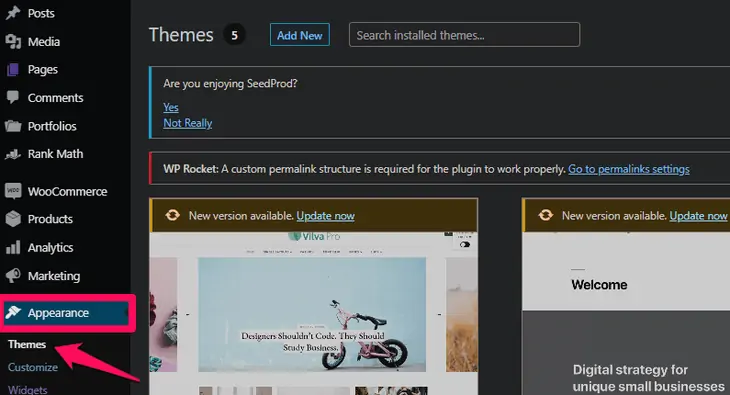
- Faceți clic pe numele temei pe care doriți să o ștergeți. Dacă doriți să ștergeți tema activă, mai întâi activați tema implicită WordPress.
- Apoi faceți clic pe butonul Ștergere din colțul din dreapta jos al ecranului.
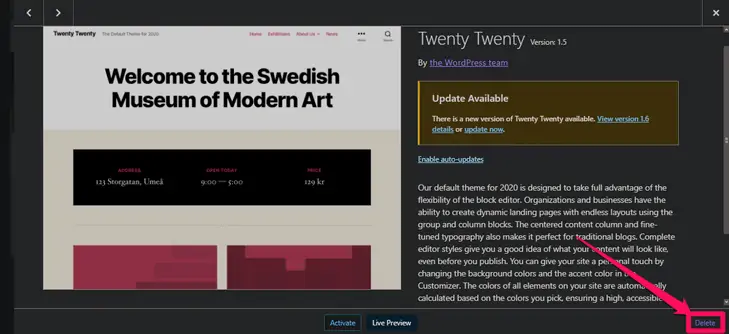
- WordPress vă cere confirmarea pentru a șterge tema. Faceți clic pe butonul OK pentru a confirma.
Ați șters cu succes tema WordPress folosind tabloul de bord de administrare.
2. Ștergerea unei teme WordPress cu FTP
Această metodă este dificilă în comparație cu prima metodă. Cu toate acestea, este util în cazul în care nu aveți acces la tabloul de bord administrativ.
- Conectați-vă la WordPress folosind managerul FTP.
- Accesați folderul /wp-content/themes.
- Faceți clic dreapta pe folderul cu tema pe care doriți să îl ștergeți.
- Selectați Ștergeți.
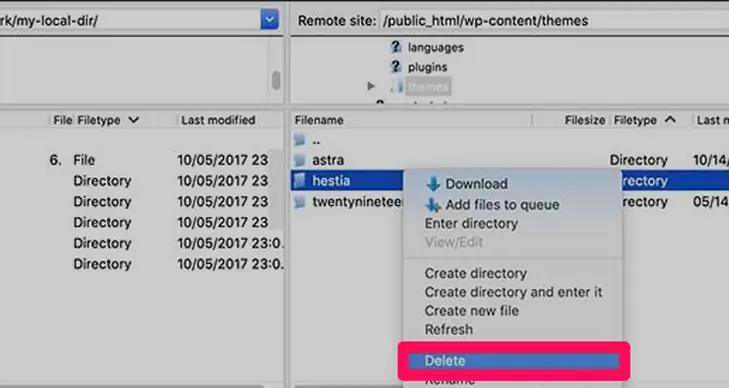
Managerul tău FTP va șterge acum folderul cu tema selectată. Cu toate acestea, nu ajungi să știi ce temă este activă folosind această metodă. Ar putea fi riscant dacă nu ești sigur în prealabil. Efectuarea backup-ului WordPress pare o mișcare inteligentă aici.
3. Ștergerea unei teme WordPress folosind File Manager
Dacă nu vă simțiți confortabil să utilizați managerul FTP pentru a vă șterge tema WordPress, puteți utiliza aplicația File Manager din panoul dvs. de găzduire. În funcție de furnizorul dvs. de găzduire, cPanel-ul poate arăta diferit.
Iată pașii pentru ștergerea unei teme utilizând File Manager în Bluehost:
- Conectați-vă la tabloul de bord al contului dvs. de găzduire.
- Faceți clic pe fila „Avansat” din panoul din stânga.
- Faceți clic pe pictograma „Manager de fișiere”.
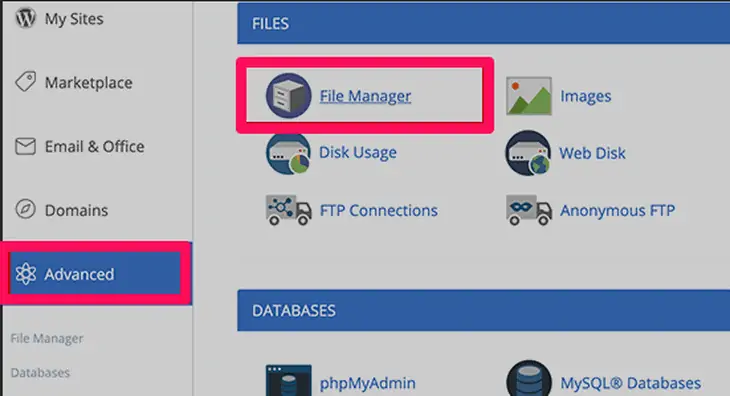
- Acum navigați la folderul /public_html/wp-content/themes/.
- Selectați tema pe care doriți să o ștergeți.
- Faceți clic dreapta pe el și selectați opțiunea „Ștergere” din listă.
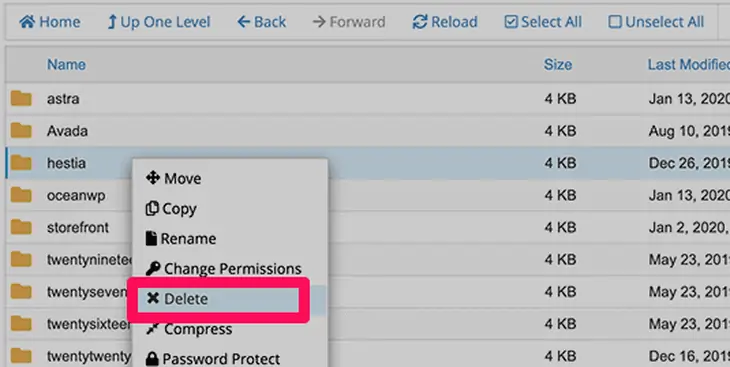
Ați șters cu succes tema WordPress folosind File Manager.
4. Ștergerea unei teme WordPress prin WP-CLI
Dacă nu sunteți familiarizat cu WP-CLI, nu vă recomandăm această metodă. Este posibil să ștergeți fișierele greșite, ceea ce v-ar putea distruge site-ul. Cu toate acestea, dacă sunteți bun cu utilizarea liniilor de comandă, aceasta ar trebui să fie una dintre cele mai simple și mai rapide moduri de a vă șterge tema WordPress.
Iată cum ștergeți o temă folosind această metodă:
- Accesați site-ul dvs. prin linia de comandă folosind WP-CLI.
- Tastați $ wp theme list pentru a vedea lista tuturor temelor instalate.
- Tastați $ wp theme delete folder name pentru a șterge tema. Parametrul final, numele folderului, este numele folderului temei pe care doriți să-l ștergeți.
Veți primi apoi un mesaj care vă declară că ați șters cu succes o temă.
Testarea site-ului dvs. după ștergerea unei teme WordPress
După ce ștergeți o temă WordPress, este important să verificați dacă totul funcționează bine pe site-ul dvs. Uneori, este posibil să ștergeți accidental tema părinte. În acest caz, veți găsi o parte sau tot CSS-ul lipsă. Când ștergeți din greșeală tema activă, WordPress o va înlocui automat cu o altă temă instalată.
Ce să faci dacă ștergi accidental o temă WordPress?
Dacă ștergeți accidental o temă WordPress, o puteți restaura folosind mai multe moduri. Multe pluginuri de backup WordPress vă permit să vă restabiliți site-ul web la stadiul anterior. Dacă nu aveți o copie de rezervă, puteți oricând să descărcați și să reinstalați aceeași temă. În cazul reinstalării, veți pierde toate personalizările anterioare.
întrebări frecvente
Î. Ar trebui să ștergeți temele WordPress neutilizate?
Da, ar trebui să faci asta. După cum am menționat mai sus, strângerea temelor vă ocupă spațiu valoros în planul de găzduire. Degradează performanța site-ului dvs. În plus, prezintă un risc pentru securitatea site-ului dvs. Am menționat patru metode simple de a șterge o temă WordPress. Urmărește-o pe oricine considerați potrivit.
Î. Cum îți poți schimba tema WordPress fără a pierde conținut?
Schimbarea temelor nu afectează majoritatea elementelor site-ului dvs. web. Cu excepția stilului tău, toate postările și paginile tale rămân aceleași. Practic, nimic nu merge prost când schimbi teme.
Pentru a afla mai multe, vedeți cum să schimbați temele WordPress.
Concluzie
Ștergerea unei teme WordPress este foarte ușoară și durează doar câteva minute. De asemenea, este benefic, așa cum am menționat mai sus.
Dar este esențial să păstrați o copie de rezervă a site-ului dvs. înainte de a vă șterge tema. Nu știi niciodată ce ar putea merge prost. O copie de rezervă vă menține întotdeauna în siguranță.
Sperăm că ați găsit acest ghid util. Dacă ați făcut-o, lăsați-ne un mie în sus în secțiunea de comentarii de mai jos. De asemenea, ne puteți contacta pentru orice întrebare referitoare la WordPress.
